Du kan helt skifte til tastatur QWERTY på din iPhone -enhed, hvis konfigurationen af sidstnævnte ikke passer dig eller ikke længere. Det er altid muligt at ændre indstillinger du tastatur af din iPhone, skiftende positioni tilføjelse af tastaturer for at få adgang til nye sprog eller endda ændring af tasternes layout, uanset om det er i QWERTY -tilstand, QWERTY eller QWERTZ. Således finder du i denne artikel alle de trin, du skal følge for at skifte til tastatur QWERTY på en iPhone -enhed. Bemærk, at dette vil være den samme metode til en iPad, iPhone eller iPod Touch. God læsning!
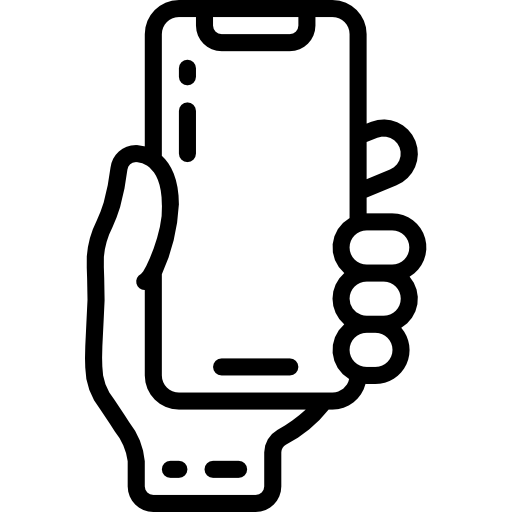
Hvorfor bruge et tastatur QWERTY på en iPhone -enhed?
Man kan undre sig over årsagen til eksistensen af flere tastaturer. Tastaturet QWERTY meget hurtigt optrådte på det franske marked uden nogen åbenbar grund, bortset fra at det kunne lette skrivehastigheden for nogle mennesker. I dag tilbyder de fleste producenter et tastatur QWERTY til deres telefoner, tablets eller endda deres computere. Du vil derfor blive mere og mere konfronteret med tastaturer af typer QWERTY ved køb af en ny enhed.
De trin, du skal følge for at skifte til tastatur QWERTY på iPhone
Sådan ændres tastaturlayoutet på en iPhone -enhed i tilstand QWERTY:
- Vi ses i spillet Parametre fra din iPhone
- gå generelt
- Gå ind Keyboard
- Uanset dit nuværende standardtastaturlayout skal du trykke på sproget
- Du skal bare definere det nye layout af tasterne på dit tastatur: QWERTY, QWERTY ellers QWERTZ
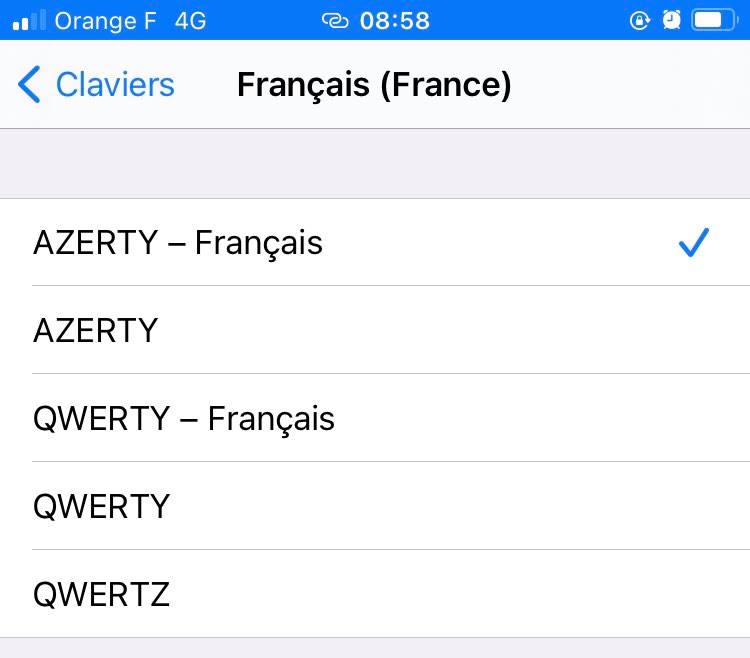
Når dit valg er valideret, bliver det den nye standardindstilling og ændrer derefter udseendet på dit iPhone -tastatur.

